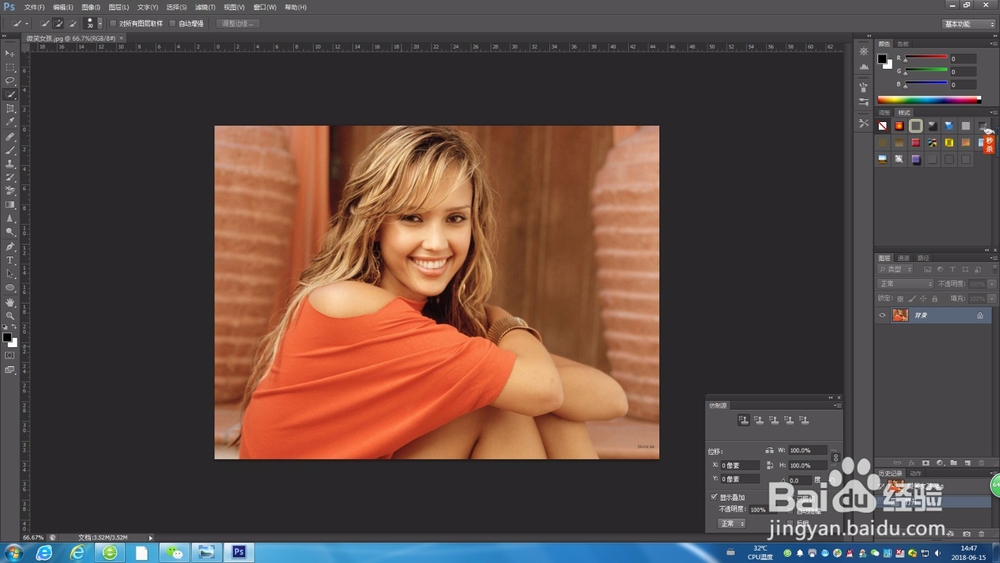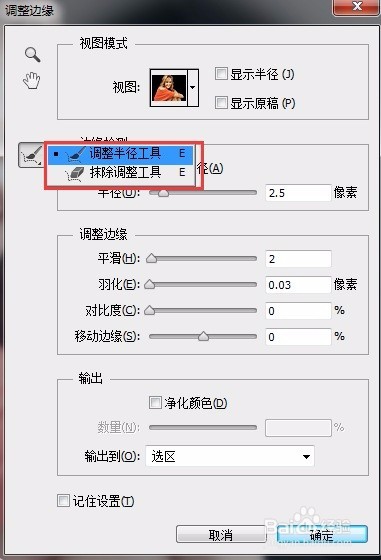怎样使用调整边缘工具抠图
1、打开需要编辑的图片。
2、选择快速选择工具,拖动鼠标对人物创建选区。
3、按【Alt+Ctrl+R】,弹出“调整边缘”对话框,设置相关参数(图示)。
4、在“调整边缘”对话框左侧选择“调整半径工具”、“涂抹调整工具”,在图像中拖动人物头发部分。
5、查看此时效果图,ok后单击确定按钮。
6、按【Ctrl+J】复制选区中图像,得到“图层1”。影藏“背景图层”,即可得到所需要的抠图。
声明:本网站引用、摘录或转载内容仅供网站访问者交流或参考,不代表本站立场,如存在版权或非法内容,请联系站长删除,联系邮箱:site.kefu@qq.com。